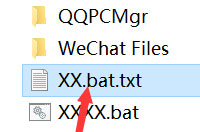win10系统应用商店闪退怎么修复
win10系统应用商店闪退怎么修复呢?很多用户对此还不是很清楚,小编这里就给大家带来有关win10系统应用商店闪退怎么修复的回答,希望能够对大家有所帮助。
win10系统应用商店闪退怎么修复
方法一:重置应用商店
1、打开开始菜单,点击齿轮图标打开“设置”。

2、在“设置”窗口中点击“应用”。
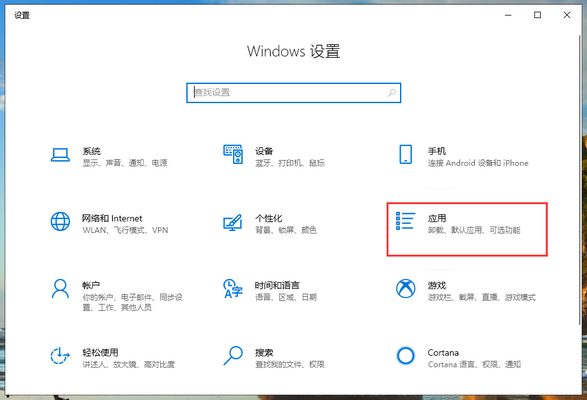
3、在“应用和功能”页面内找到“Microsoft Store”,这个就是应用商店,点击展开选择“高级选项”。
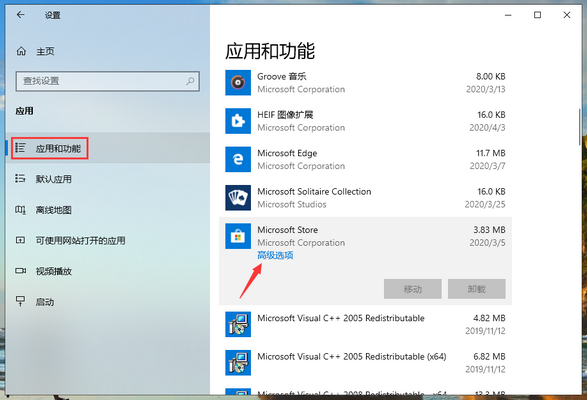
4、在应用商店的高级选项中找到重置功能,点击上面的重置按钮。
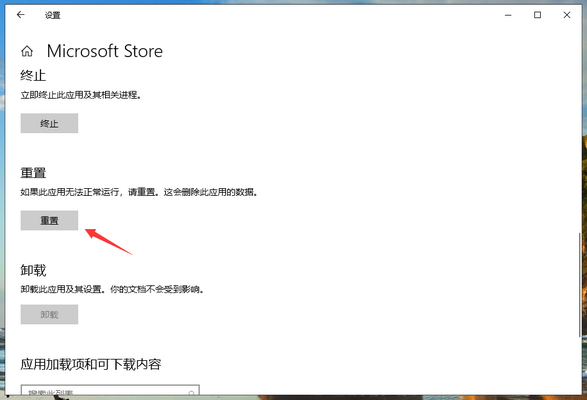
5、弹出提示窗口,再次点击重置按钮将应用商店重置,然后将电脑重启即可完成应用商店的重置。
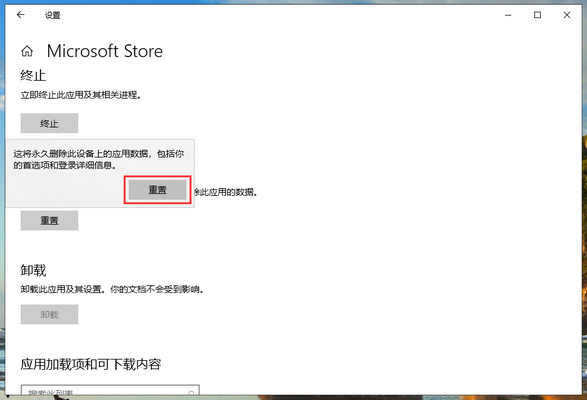
方法二:重新安装应用商店
1、右键开始菜单,选择打开“Windows PowerShell(管理员)”。
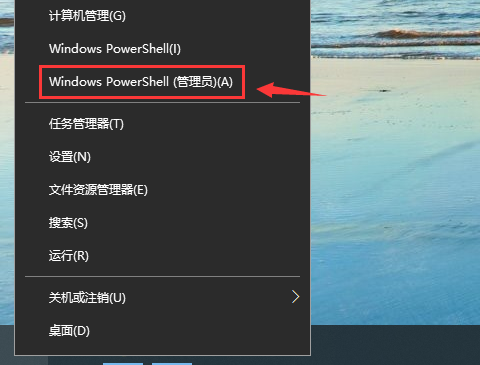
2、在管理员windows powershell窗口输入【Get-AppxPackage -all *Microsoft.WindowsStore* |% {Add-AppxPackage -register -disabledevelopmentmode ($_.installlocation + “\appxmanifest.xml”)} 】后按下回车键运行即可重新安装应用商店。
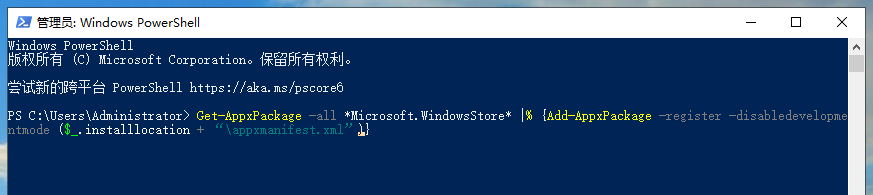
以上就是小编给大家带来的有关win10系统应用商店闪退怎么修复的回答,更多资讯教程大家可以关注卡饭哦!
分享:
相关推荐
- 【windows10】 win10家庭版本地组策略编辑器怎么打开 06-15
- 【windows10】 win10电池损耗报告怎么看 06-15
- 【windows10】 win10家庭版关闭自动更新为什么还是会恢复更新 06-15
- 【windows10】 win10怎么安装语言包 06-15
- 【windows10】 电脑蓝屏出现代码0x0000013a怎么办 06-15
- 【windows10】 win10家庭版怎么关闭自动更新 06-15
- 【windows10】 要使用本计算机,用户必须输入用户名和密码选项不见了怎么办 06-15
- 【windows10】 提示Component comctl32.ocx or one of its解决办法 06-15
- 【windows10】 win10更新后开机变慢怎么办 06-13
- 【windows10】 win10怎么取消开机登录密码 06-13
本周热门
-
提示Component comctl32.ocx or one of its解决办法 2020/06/15
-
要使用本计算机,用户必须输入用户名和密码选项不见了怎么办 2020/06/15
-
Windows10家庭版/高级版/企业版价格 2015/07/30
-
怎样激活Windows10? 2015/08/10
-
Windows10 虚拟机的设置和调整 2015/08/11
-
Windows10设备加入Azure AD方法 2016/05/17
-
windows10系统下如何制作java文本 2016/06/23
-
windows10登录界面怎么由数字密码切换到图片密码 2016/07/26
本月热门
-
提示Component comctl32.ocx or one of its解决办法 2020/06/15
-
要使用本计算机,用户必须输入用户名和密码选项不见了怎么办 2020/06/15
-
Windows10右键菜单"使用迅雷影音播放"选项如何清除 2016/10/12
-
windows10 自动锁屏如何设置? 2016/08/17
-
Windows10系统下虚拟机Hyper-v无法联网怎么办 2016/06/03
-
windows10登录界面怎么由数字密码切换到图片密码 2016/07/26
-
Windows10家庭/专业/企业/教育版对比 2015/07/05
-
win10怎么显示文件后缀 2020/02/26
-
windows10系统安装不了Telnet客户端的三种解决方案 2016/09/01
-
win10微软输入法打不出汉字怎么办 2020/04/22